Enhavtabelo
Se vi serĉas kiel kapti plenan retpaĝan ekrankopion en Mac aŭ PC, ĉi tiu afiŝo por vi. Mi provis manplenon da iloj kaj teknikoj, kiuj asertas povi ekrankopi tutan retpaĝon, sed nur kelkaj ankoraŭ funkcias ĝis ĉi tiu skribo.
Vi volas fari tion rapide, do mi faros tion. montru al vi kiel fari ĝin paŝo post paŝo. Mi ankaŭ montros la avantaĝojn kaj malavantaĝojn de ĉiu metodo, nur volis ŝpari vian tempon por eltrovi, kiu metodo estas la plej bona por vi.
Ĉi tiu gvidilo estas por tiuj, kiuj volas fari tutan ekrankopio de la tuta aŭ longa retpaĝo — tio signifas, ke estas sekcioj kiuj ne estas tute videblaj sur via ekrano.
Se vi simple volas kapti statikan fenestron aŭ plenan labortablan ekranon, ĉi tiu gvidilo ne estas por vi. Vi povas uzi la enkonstruitajn ilojn en via komputilo aŭ telefono por fari tion rapide: Shift + Command + 4 (macOS) aŭ Ctrl + PrtScn (Vindozo).
Resumo:
- Ĉu vi ne volas elŝuti ajnan programaron aŭ etendon? Provu Metodo 1 aŭ Metodo 7 .
- Se vi uzas la retumilon Mozilla Firefox, provu Metodo 2 .
- Se vi volas kapti la ekrankopiojn kaj ankaŭ fari simplajn redaktojn, provu Metodo 3, 5, 6 .
Rapida Ĝisdatigo : Por Mac-uzantoj, eĉ eblas kapti plengrandan ekrankopion sen retumila etendo.
1. Malfermu DevTools en Chrome (komando + opcio + I)
2. Malfermu la Komando-Menuon (komando + shift + P) kajtajpu "ekrankopio"
3. Elektu unu el la du opcioj "Kapti plengrandan ekrankopion" de "Kapti ekrankopion".
4. La kaptita bildo estos elŝutita al via komputilo.
— Konsilo kontribuita de nia leganto, Hans Kuijpers.
1. Presu kaj Konservu Tutan Retpaĝon kiel PDF
Supozi vi volas ĉerpi , ekzemple, Enspeza Deklaro-folio de Yahoo Finance. Unue, malfermu la paĝon per retumilo. Ĉi tie, mi uzas Chrome sur mia Mac kiel ekzemplo.
Paŝo 1: En la Chrome menuo, klaku Dosiero > Presu.
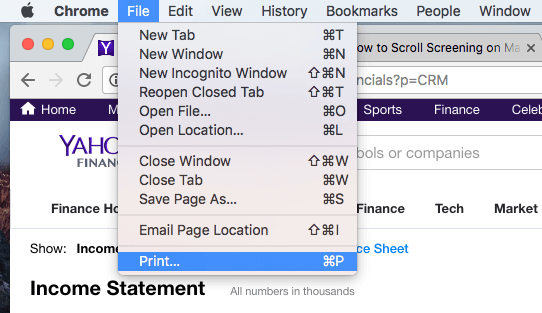
Paŝo 2: Klaku la butonon "Konservi" por eksporti la paĝon en PDF-dosieron.
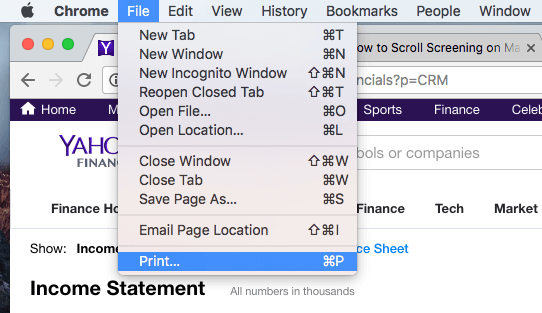
Paŝo 3: Se vi volas enigi la paĝon. financa folio en PowerPoint-projekton, vi eble bezonos konverti la PDF al bildo en PNG aŭ JPEG-formato unue, poste tranĉi la bildon nur por inkluzivi la datumparton.
Avantaĝoj:
- Ĝi estas rapida.
- Ne necesas elŝuti ajnan triapartan programaron.
- La kvalito de ekrankopio estas bona.
Kontraŭoj:
- Eble necesas kroma tempo por konverti la PDF-dosieron en bildon.
- Estas malfacile rekte agordi la ekrankopiojn.
2. Firefox Ekrankopioj (por Fajrovulpo-Uzantoj)
Firefox Ekrankopioj estas nova funkcio evoluigita de la Mozilla teamo por helpi vin preni, elŝuti, kolekti kaj kunhavigi ekrankopiojn. Vi povas uzi ĉi tiun funkcion por rapide konservi ekrankopion de tuta retpaĝo.
Paŝo 1: Alklaku la menuon de Paĝaj agoj en laadresbreto.
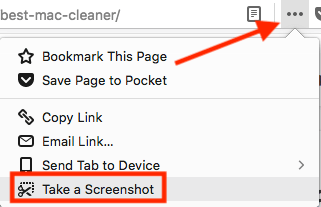
Paŝo 2: Elektu la opcion "Konservi Plenan Paĝon".
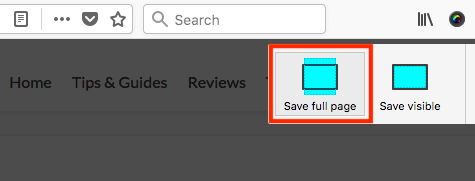
Paŝo 3: Nun vi povas elekti elŝuti la bildon rekte al via komputila labortablo.
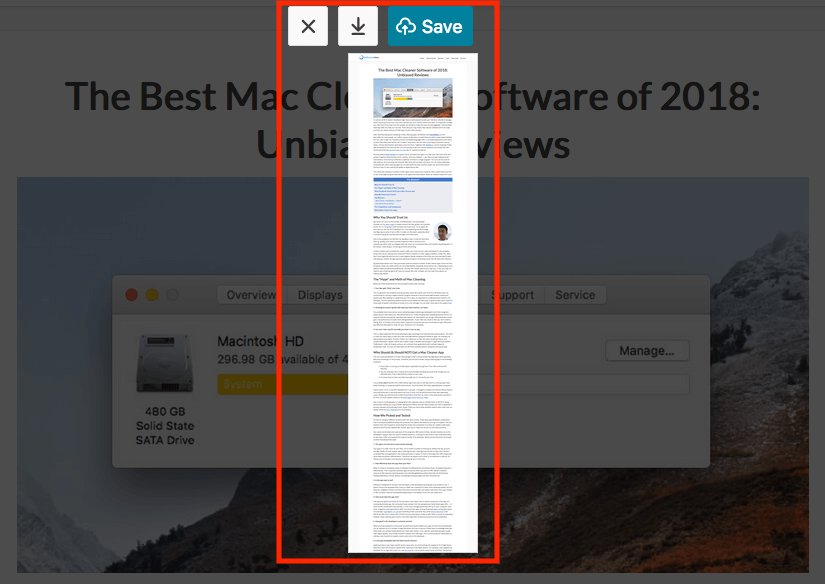
Ekzemplo: longa artikolo, kiun mi ĵus publikigis: plej bona Mac-purigilo inkluzive de senpaga Apo.
Flankonoto : Mi vidis, ke ĉi tio funkcio estas ankoraŭ en BETA, do ne garantias, ke Firefox konservos ĝin. Sed kiam ĉi tiu afiŝo estis laste ĝisdatigita, ĉi tiu funkcio ankoraŭ estas alirebla. Ankaŭ la plej populara TTT-legilo kiel Apple Safari aŭ Google Chrome ankoraŭ ne ofertas ĉi tiun funkcion.
3. Parallels Toolbox for Mac (Safaro)
Se vi volas rulumi ekrankopio en Mac, vi amos ĉi tiun funkcion nomitan "Ekrankopio-paĝo" en Parallels Toolbox kiu inkluzivas kelkajn malgrandajn ilojn.
Noto: Parallels Toolbox ne estas senpagaj programoj, sed ĝi ofertas 7-tagan provon sen ajnaj funkciaj limigoj.
Paŝo 1: elŝutu Parallels Toolbox kaj instalu la apon en via Mac. Malfermu ĝin kaj trovu Prenu Ekrankopiojn > Ekrankopa Paĝo .
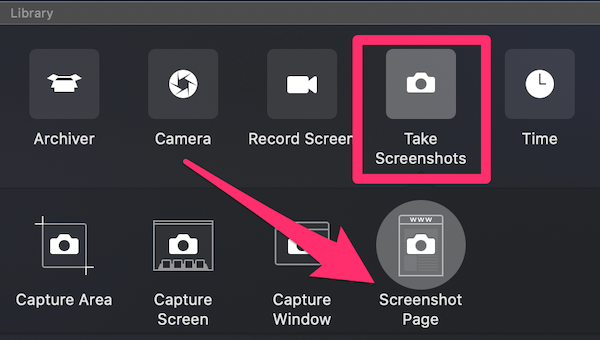
Paŝo 2: Klaku sur Ekrankopa Paĝo kaj ĝi kondukos vin al alia fenestro petante aldoni etendon al Safaro. Post kiam vi ebligas ĝin, vi vidos ĉi tiun ikonon aperos en via Safari-retumilo.
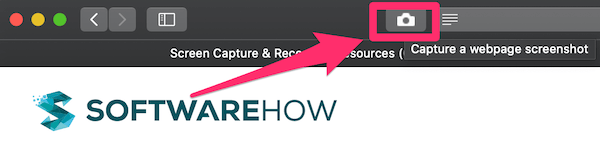
Paŝo 3: Elektu la paĝon, kiun vi volas ekrankopi kaj alklaku la ikonon de Parallels Screenshot, ĝi tiam aŭtomate rulumos. vian paĝon kaj prenu ekrankopion kajkonservu kiel PDF-dosieron sur via labortablo.

Mi uzis ĉi tiun paĝon en Programaro kiel ekzemplon kaj ĝi funkciis tre bone.
Avantaĝoj:
- La kvalito de la eliga PDF-dosiero estas tre bona.
- Vi ne devas rulumi permane ĉar la programo faros ĝin por vi.
- Krom ekrankopio de retpaĝo, vi ankaŭ povas kapti retpaĝon. areo aŭ fenestro.
Kontraŭoj:
- Necesas iom da tempo por instali la apon.
- Ĝi ne estas senpaga programo, kvankam 7-taga neniu limigoprovo estas provizita.
4. Awesome Screenshot Kromaĵo (por Chrome, Firefox, Safari)
Awesome Screenshot havas kromaĵon kiu povas kapti ĉion aŭ parton de iu ajn retpaĝo. Ankaŭ ĝi permesas redakti la ekrankopiojn: Vi povas komenti, aldoni komentadojn, malklarigi sentemajn informojn, ktp. La kromaĵo kongruas kun ĉefaj retumiloj inkluzive de Chrome, Firefox kaj Safari.
Jen la ligiloj al aldonu la kromaĵon:
- Chrome
- Firefox (Noto: ĉar la Ekrankopioj de Firefox nun disponeblas, mi ne plu rekomendas ĉi tiun kromprogramon. Vidu metodon 2 por pliaj .)
- Safaro
Mi testis la kromprogramon ĉe Chrome, Fajrovulpo kaj Safaro, kaj ĉiuj funkcias bone. Por faciligi aferojn, mi uzos Google Chrome kiel ekzemplon. La paŝoj por uzi Awesome Screenshot por Fajrovulpo kaj Safaro estas sufiĉe similaj.
Paŝo 1: Malfermu la supran Chrome-ligilon kaj alklaku "ALDONU AL KROMO."

Paŝo 2: Premu " Aldonu etendon.”
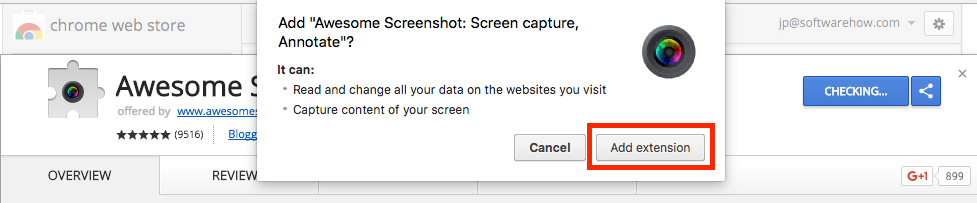
Paŝo 3: Unufoje la etendoikono aperas sur la Chrome-breto, alklaku ĝin kaj elektu la opcion "Kapti tutan paĝon".
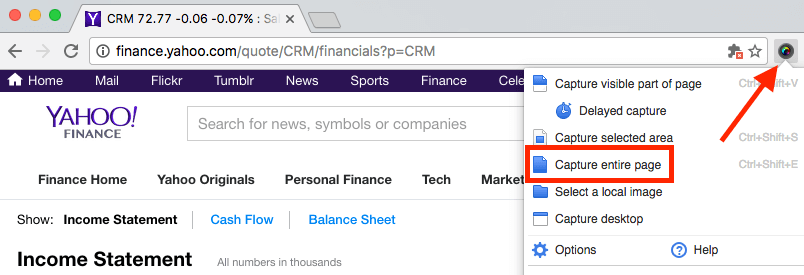
Paŝo 4: Ene de kelkaj sekundoj, tiu retpaĝo rulumas malsupren aŭtomate. Aperiĝos nova paĝo (vidu sube), montrante al vi la ekrankopion kun redakta panelo, kiu ebligas al vi tondi, komenti, aldoni bildojn, ktp. Alklaku "Fine" kiam vi finos.
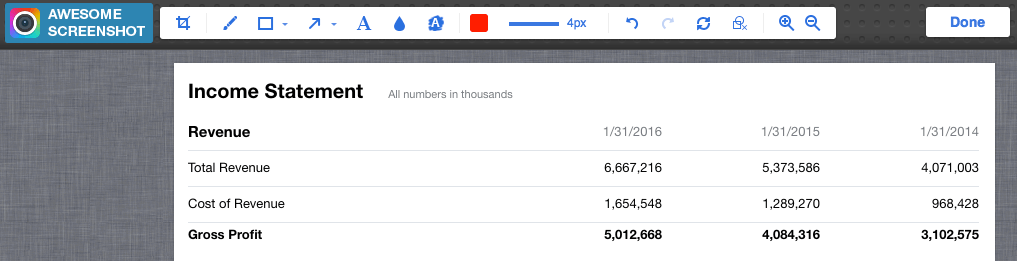
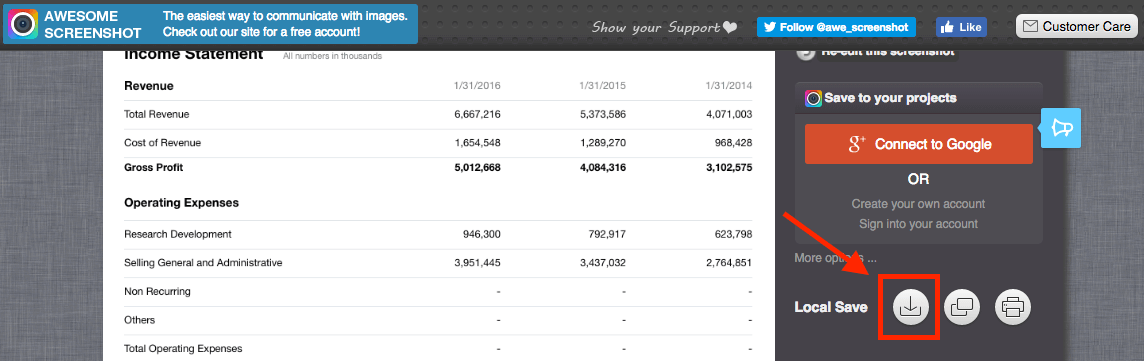
Paŝo 5: Premu la ikonon "elŝuti" por konservi la ekrankopion. Jen!
Avantaĝoj:
- Ege facile uzebla.
- Bildaj redaktaj funkcioj estas bonegaj.
- Ĝi estas kongrua kun ĉefaj retumiloj.
Kontraŭoj:
- La etendaĵo povas renkonti iujn operaciajn problemojn, laŭ sia programisto. Mi ankoraŭ ne spertis tiajn problemojn.
5. Kaptu Rulan Fenestron aŭ Tutan paĝon per Snagit
Mi tre ŝatas Snagit (recenzo). Ĝi estas potenca ekrankaptado kaj redakta programo, kiu ebligas al vi fari preskaŭ ĉion rilate al ekrankopio. Por fari plenan ekrankopion de retpaĝo, sekvu la paŝojn sube (mi uzos Snagit por Vindozo kiel ekzemplon):
Bonvolu noti: Snagit ne estas senpaga programo, sed ĝi havas 15- taga senpaga provo.
Paŝo 1: Akiru Snagit kaj instalu ĝin en via komputilo aŭ Mac. Malfermu la ĉefan kaptan fenestron. Sub Bildo > Elekto , certigu, ke vi elektas "Ruluma Fenestro". Premu la ruĝan Kapti-butonon por daŭrigi.

Paŝo 2: Trovu la retpaĝon, kiun vi volas fari ekrankopion, tiammovu la kursoron al tiu areo. Nun Snagit estos aktivigita, kaj vi vidos tri flavajn sagobutonojn moviĝi. La malsupra sago reprezentas "Kapti Vertikalan Movadan Areon", la dekstra sago reprezentas "Kapti Horizontalan Movadan Areon", kaj la malsupra dekstra angulo reprezentas "Kapti Tutan Rulan Areon". Mi klakis sur la opcio "Kapti Vertikalan Scrolling Areon".
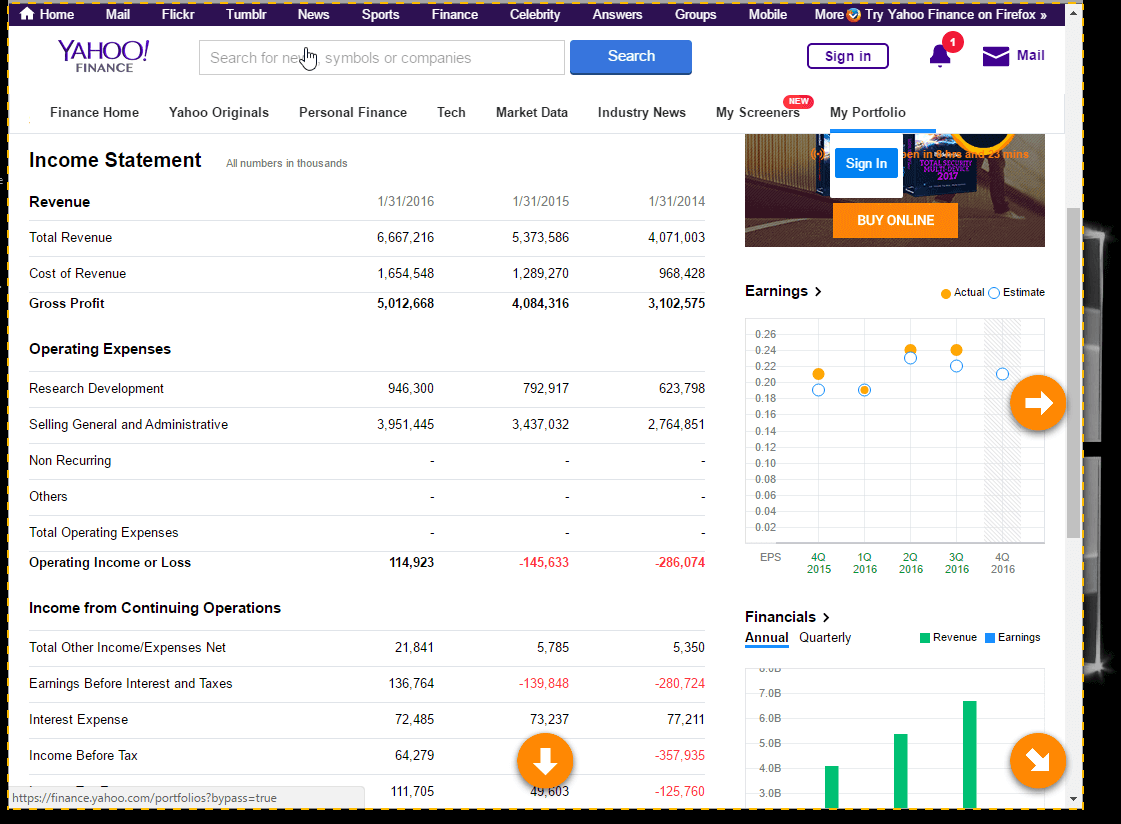
Paŝo 3: Nun Snagit rulumas la paĝon aŭtomate kaj kaptas la eksterekranajn partojn. Baldaŭ, panela fenestro de Snagit Editor aperos kun la ekrankopio, kiun ĝi ĵus prenis. Ĉu vi vidas la disponeblajn redaktajn funkciojn listigitajn tie? Tial Snagit elstaras el la homamaso: Vi povas fari tiom da ŝanĝoj kiel vi volas, kun multegaj opcioj.

Avantaĝoj:
- Ĝi kapablas kapti ruliĝantan retpaĝon same kiel fenestron.
- Potencaj funkcioj de redaktado de bildoj.
- Tre intuicia kaj facile uzebla.
Kontraŭoj:
- Necesas tempo por elŝuti kaj instali la apon (~90MB en grandeco).
- Ĝi ne estas senpaga, kvankam ĝi venas kun 15-taga provo. .
6. Apo Capto (Nur por Mac)
Capto estas produktiveca apo por multaj uzantoj de Mac, inkluzive de mi. La kerna valoro de la programo estas registri ekranajn filmetojn sur via Mac, sed ĝi ankaŭ permesas vin kapti ekrankopiojn kaj konservi la bildojn en sia biblioteko. Vi tiam povas facile redakti, organizi kaj dividi ilin.
Noto: Simile al Snagit, Capto ankaŭ ne estas senpaga programo sed ĝija proponas provon, kiun vi povas utiligi.
Jen kiel fari tutan ekrankopio per Capto:
Paŝo 1: Malfermu la apon kaj supre de la menuo, alklaku la ikonon "TTT". Tie vi povas elekti klaki la URL de retpaĝo en malsamaj manieroj. Ekzemple, se vi jam estas sur la paĝo, simple alklaku "Alklaki Aktivan Retumilon URL"
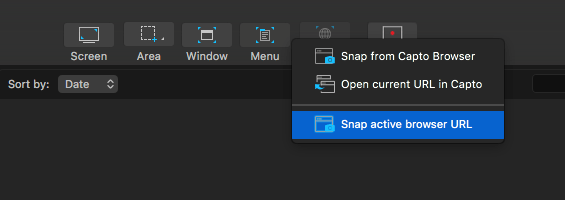
Paŝo 2: Vi ankaŭ povas redakti la ekrankopion ekz. reliefigi areon, aldonu sagon aŭ tekston ktp per la iloj sur la maldekstra panelo.
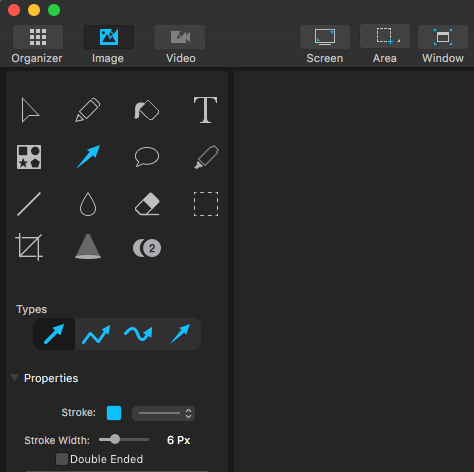
Paŝo 3: Nun Capto ĉerpos la paĝajn elementojn kaj konservos bildon en ĝia biblioteko. Vi tiam elektu Dosiero > Eksportu por konservi ĝin loke.

Noto: se vi elektas permesi al Capto kapti retpaĝon de la aktiva retumilo, tio povas daŭri iom da tempo en kazo de pli longa retpaĝo.
Aliaj Metodoj
Dum mia esplorado mi trovis ankaŭ kelkajn aliajn labormetodojn. Mi ne volas prezenti ilin supre ĉar ili ne estas tiel bonaj konsiderante la tempon kaj penadon, kiun vi bezonas investi kaj la kvaliton de eligo. Tamen ili funkcias, do bonvolu provi iujn el ili.
7. Kaptu Plengrandan Ekrankopion ĉe Chrome sen Foliumilo-Etendaĵo
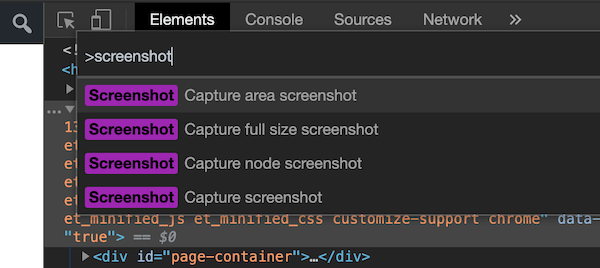
Ĉi tiu konsileto estis afable. dividita de unu el niaj legantoj, Hans Kuijpers.
- Malfermu DevTools en Chrome (OPTION + CMD + I)
- Malfermu la Komando-Menuon (CMD + SHIFT + P) kaj tajpu "ekrankopio"
- Elektu unu el la du opcioj "Kapti plenan grandeconekrankopio” de “Capture screenshot”.
- La kaptita bildo estos elŝutita al via komputilo.
8. Web-Capture.Net
Ĝi estas interreta plena. -longa retejo ekrankopio servo. Vi unue malfermas la retejon, kopiu la URL de retpaĝo, kiun vi volas ekrankopion, kaj algluu ĝin ĉi tie (vidu sube). Vi ankaŭ povas elekti kiun dosierformaton eksporti. Premu "Enter" sur via klavaro por daŭrigi.

Estu pacienca. Mi daŭris ĉirkaŭ du minutojn antaŭ ol mi vidis la mesaĝon, "Via ligilo estas prilaborita! Vi povas elŝuti dosieron aŭ ZIP-arkivon." Nun vi povas elŝuti la ekrankopion.
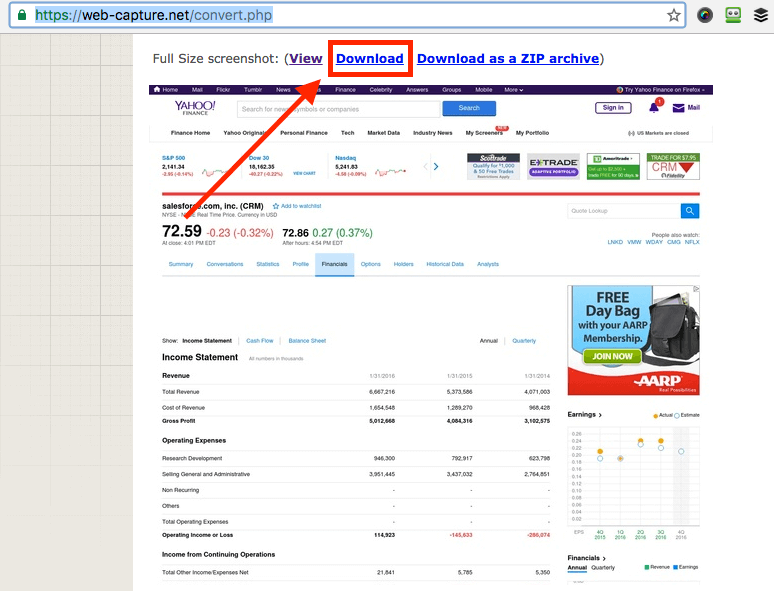
Avantaĝoj:
- Ĝi funkcias.
- Ne necesas instali ajnan programaron.
Kontraŭoj:
- Tunoj da reklamoj en ĝia retejo.
- La ekrankopio estas malrapida.
- Neniuj funkcioj pri redaktado de bildoj.
9. Plenpaĝa Ekrankapto (Kromo-Etendaĵo)
Simile al Awesome Screenshot, Plena Paĝa Ekrankapto estas kromaĵo de Chrome, kiu estas nekredeble facile uzebla. Nur instalu ĝin (jen la ligo al ĝia etendaĵo-paĝo) en via Chrome-retumilo, lokalizu la retpaĝon, kiun vi volas kapti kaj premu la etendaĵo-ikonon. Ekrankopio estas farita preskaŭ tuj. Tamen, mi trovis ĝin malpli alloga ĉar ĝi ne havas la bildredaktajn funkciojn kiujn havas Awesome Screenshot.

10. Paparazzi (Nur Mac)
Ĝisdatigo: ĉi tiu programo ne estas ĝisdatigita dum sufiĉe longa tempo, povas esti kongruaj problemoj kunla plej nova macOS. Mi do ne plu rekomendas ĝin.
Paparazzi! estas Mac-utilo dizajnita kaj evoluigita de Nate Weaver specife por fari ekrankopiojn de retpaĝoj. Ĝi estas sufiĉe intuicia. Nur kopiu kaj algluu la retpaĝan ligilon, difinu la bildograndecon aŭ prokrastan tempon, kaj la programo resendos la rezulton por vi. Post kiam tio estas farita, alklaku la elŝuta piktogramo situanta sur la malsupra dekstra angulo por eksporti la ekrankopion.
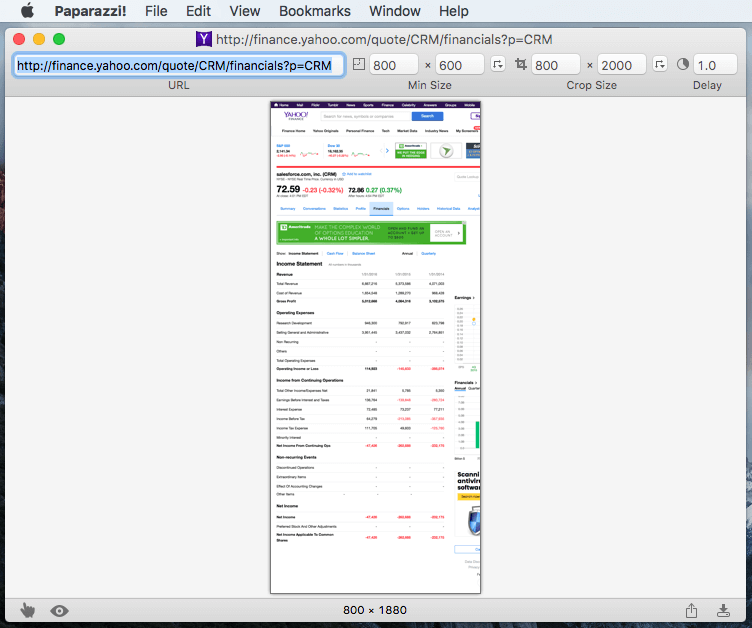
La ĉefa zorgo, kiun mi havas, estas, ke la programo estis laste ĝisdatigita antaŭ kelkaj jaroj, do mi' Mi ne certas ĉu ĝi kongruos kun estontaj versioj de macOS.
Jen la malsamaj manieroj fari ekrankopiojn por plena aŭ ruliĝanta retpaĝo. Kiel mi diris en la rapida resuma sekcio, malsamaj metodoj havas siajn proprajn avantaĝojn kaj malavantaĝojn, do nepre elektu tiun, kiu plej taŭgas por viaj bezonoj. Mi lasos al vi elekti kiun uzu(j)n.
Kiel ĉiam, se vi havas demandojn aŭ sugestojn, bonvolu lasi komenton sube.

